Trong bài viết này, tinvanphong.com sẽ hướng dẫn bạn cách sử dụng các hàm xử lý chuỗi hay được sử dụng trong Excel.. Hãy cùng tinhocsieutoc khám phá qua bài chia sẻ này nhé.
Nội dung chính
Hàm Xử Lý Chuỗi trong Excel 2019
I. Hàm LEFT()
Định nghĩa: Hàm Left() là hàm tách những ký tự được đếm từ bên trái sang phải của chuỗi ký tự hoặc ô chứa ký tự đó.
Cú pháp: =LEFT(text, [num_chars])
Trong đó:
• text: là chuỗi ký tự hoặc mã của ô chứa chuỗi ký tự cần bóc tách.
• num_chars: là số ký tự từ trái qua phải được bóc tách (có tính khoảng trắng).
Hàm Xử Lý Chuỗi
Ví dụ: Như trong hình dưới đây, để bóc tách 4 ký tự đầu của chuỗi ký tự “CNTT 5120210” tương ứng với ô B3 ta có =LEFT(B3,4) vào ô công thức trên Excel. 4 ký tự đầu tiên được tách là “CNTT” được nhập vào cột Hàm LEFT.

II. Hàm RIGHT()
Định nghĩa: Cũng tương tự như hàm LEFT() nhưng hàm RIGHT() có chiều bóc tách ký tự ngược lại là từ phải sang trái của chuỗi ký tự hoặc ô chứa ký tự.
Cú pháp: =RIGHT(text, [num_chars])
Trong đó:
• text: là chuỗi ký tự hoặc mã của ô chứa chuỗi ký tự cần bóc tách.
• num_chars: là số ký tự từ phải qua trái được bóc tách (có tính khoảng trắng).
Ví dụ: Như trong hình dưới đây, để bóc tách 6 ký tự bên phải của chuỗi ký tự “CNTT 512010” tương ứng với cột B3 ta có =RIGHT(B3,6) vào ô công thức trên Excel. 6 ký tự được tách là “512010” được nhập vào cột Hàm RIGHT.

Hàm Xử Lý Chuỗi
III. Hàm MID()
Định nghĩa: Hàm MID là hàm lấy số ký tự được chỉ định trong chuỗi ký tự. Nếu chuỗi ký tự không đủ số lượng ký tự đáp ứng yêu cầu của hàm MID thì lấy đến hết chuỗi.
Cú pháp: =MID(text, start_num, num_chars)
Trong đó:
• text: là chuỗi ký tự hoặc mã của ô chứa chuỗi ký tự cần bóc tách.
• Start_num: là vị trí bắt đầu lấy ký tự thứ mấy (được tính từ trái sang).
• num_chars: là số ký tự từ trái qua phải được bóc tách (có tính khoảng trắng).
Ví dụ: Như trong hình dưới đây, để bóc tách 2 ký tự từ vị trí ký tự số 5 của chuỗi ký tự “TOAN09HOC” tương ứng với cột B3 ta có =MID(B3,5,2) vào ô công thức trên Excel. 2 ký tự được tách là “09” được nhập vào cột Hàm MID.

IV. HÀM CONCAT()
Định nghĩa: Hàm CONCAT kết hợp văn bản từ nhiều phạm vi và/hoặc chuỗi nhưng không cung cấp dấu tách hoặc đối số IgnoreEmpty.
Cú pháp: =CONCAT(text1, [text2],…)
Trong đó:
• text1: Mục văn bản cần kết hợp. Một chuỗi hoặc xâu chuỗi, chẳng hạn như một dải ô.
• [text2,…]: Các mục văn bản bổ sung cần kết hợp. Có thể có tối đa 253 tham đối văn bản cho các mục văn bản. Mỗi tham đối có thể là một chuỗi hoặc xâu chuỗi, chẳng hạn như một dải ô.
Lưu ý:
• Hàm CONCAT dùng cho Excel Office 365, Excel 2019, Excel 2016 Với Excel 2013 hoặc cũ hơn, bạn có thể sử dụng hàm CONCATENATE thay thế.
• Nếu chuỗi kết quả vượt quá 32767 ký tự (giới hạn ô) thì hàm CONCAT sẽ trả về lỗi #VALUE!.
Ví dụ:

V. Hàm LEN(), LENB()
Định nghĩa: Hàm LEN() trả về số ký tự trong một chuỗi văn bản. Hàm LENB() trả về số byte dùng để biểu thị các ký tự trong một chuỗi văn bản.
Cú pháp:
=LEN(text)
=LENB(text)
Trong đó:
• text: Văn bản mà bạn muốn tìm độ dài của nó. Khoảng trống được đếm là ký tự.
Chú ý:
• Các hàm này có thể không khả dụng ở mọi ngôn ngữ.
• Hàm LENB chỉ đếm 2 byte cho mỗi ký tự khi ngôn ngữ DBCS được thiết lập làm ngôn ngữ mặc định. Nếu không, hàm LENB sẽ hành động giống như hàm LEN, đếm 1 byte cho mỗi ký tự.(Các ngôn ngữ hỗ trợ DBCS bao gồm Tiếng Nhật, Tiếng Trung Quốc (Giản thể), Tiếng Trung Quốc (Phồn thể) và Tiếng Hàn Quốc).
Ví dụ:

VI. HÀM EXACT()
Định nghĩa: Hàm EXACT() là hàm so sánh giữa hai chuỗi. Nếu hai chuỗi giống nhau thì trả về TRUE, nếu hai chuỗi khác nhau thì trả về FALSE. Có phân biệt chữ hoa và thường.
Cú pháp: =EXACT(text1, text2)
Trong đó:
• text1: Chuỗi văn bản thứ nhất.
• text2: Chuỗi văn bản thứ hai.
Ví dụ:

VII. Hàm FIND()
Định nghĩa: Hàm FIND() Tìm vị trí bắt đầu của chuỗi con có trong chuỗi chuỗi lớn, tính theo ký tự đầu tiên và có phân biệt chữ hoa và chữ thường.
Cú pháp:
=FIND(chuỗi con, chuỗi lớn, vị trí bắt đầu)
=FIND(find_text,within_text,[start_num])
Trong đó:
• chuỗi con (find_text): Chuỗi con cần tìm.
• chuỗi lớn (within_text): Chuỗi lớn có chứa chuỗi con cần tìm.
• Vị trí bắt đầu [start_num]: Vị trí bắt đầu muốn tìm trong chuỗi. Đối số này là tùy chọn có thể có hoặc không.
Ví dụ:

Theo : https://www.tuhocexcel.net/


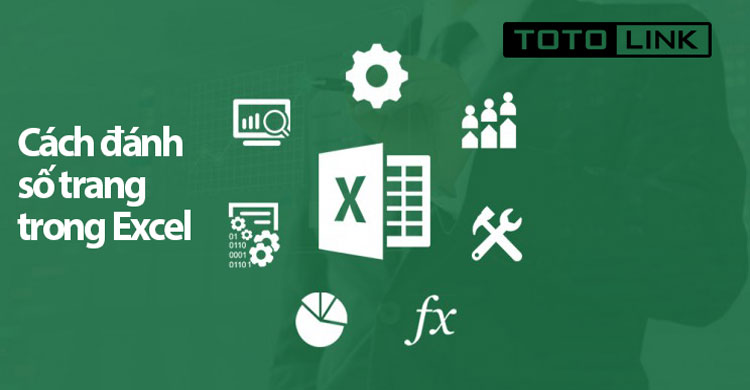 Bật mí 2 cách đánh số trang trong excel nhanh, gọn, lẹ không thể không biết
Bật mí 2 cách đánh số trang trong excel nhanh, gọn, lẹ không thể không biết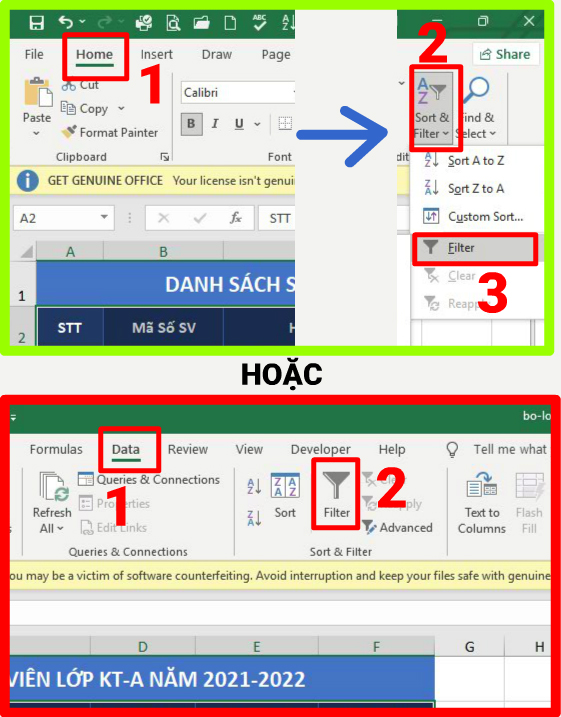 Hướng dẫn tạo và sử dụng bộ lọc Filter trong Excel 2019 – Thủ thuật Excel 05
Hướng dẫn tạo và sử dụng bộ lọc Filter trong Excel 2019 – Thủ thuật Excel 05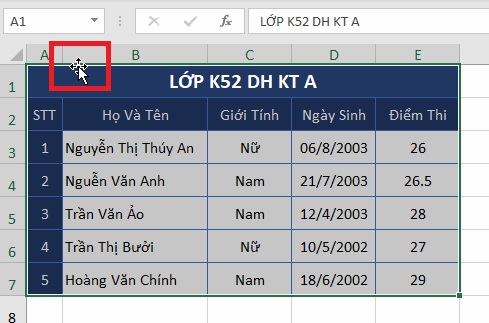 Di Chuyển, Copy Dữ Liệu Trong Excel 2019 – Thủ Thuật Excel 04
Di Chuyển, Copy Dữ Liệu Trong Excel 2019 – Thủ Thuật Excel 04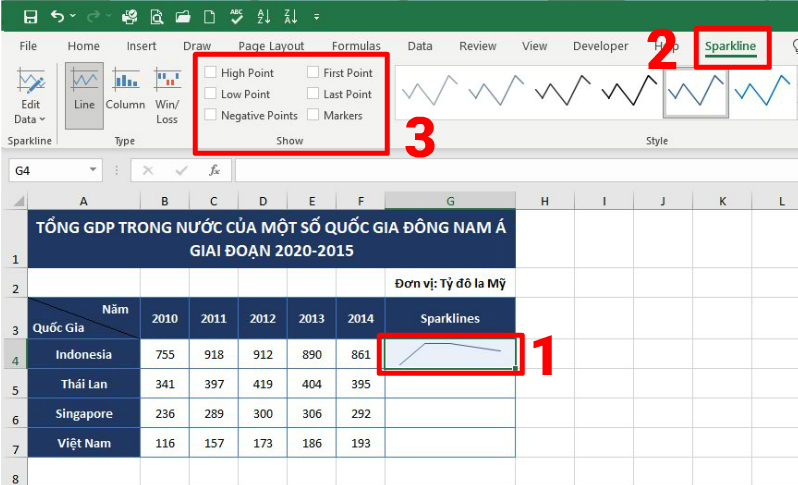 Khám Phá Biểu Đồ Mini Sparklines Trong Excel 2019 – Thủ Thuật Excel 02
Khám Phá Biểu Đồ Mini Sparklines Trong Excel 2019 – Thủ Thuật Excel 02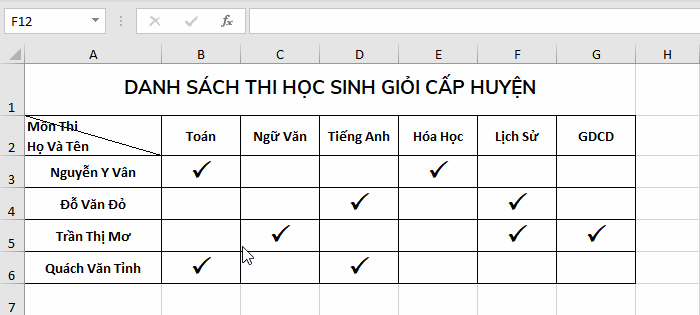 Tạo Đường Kẻ Chéo Trong Ô Excel 2019 – Thủ Thuật Excel 01
Tạo Đường Kẻ Chéo Trong Ô Excel 2019 – Thủ Thuật Excel 01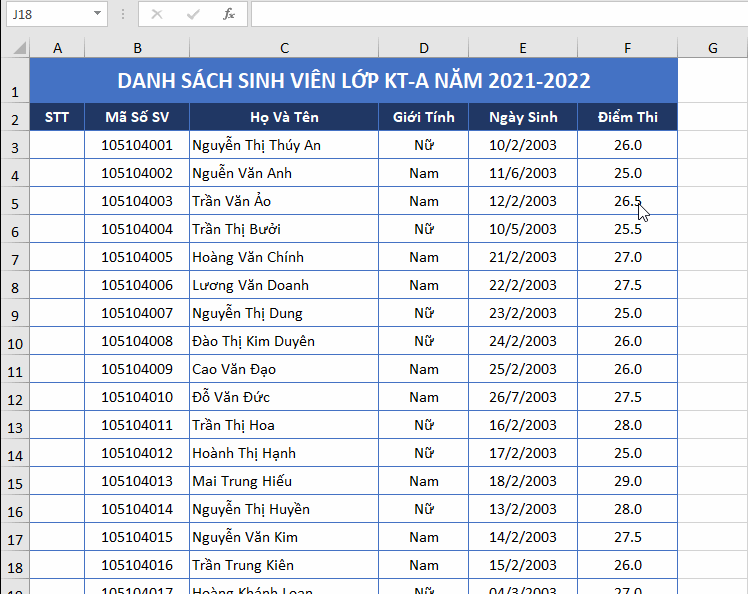 Đánh Số Thứ Tự Tự Động Trong Excel 2019 – Thủ Thuật Excel 03
Đánh Số Thứ Tự Tự Động Trong Excel 2019 – Thủ Thuật Excel 03 Cách sửa Lỗi value trong Excel cực kỳ đơn giản, hiệu quả 100%
Cách sửa Lỗi value trong Excel cực kỳ đơn giản, hiệu quả 100% Sửa lỗi không mở được File Excel với 6 cách đơn giản nhất
Sửa lỗi không mở được File Excel với 6 cách đơn giản nhất Cách sử dụng Hàm Address để lấy giá trị ô đơn giản nhất
Cách sử dụng Hàm Address để lấy giá trị ô đơn giản nhất